
Área de ajuste de la curva de tono
Descripción general
Permite accionar la curva de tono para ajustar la curva de densidad de entrada-salida .
Esta función también permite ajustar el brillo y el contraste de toda la imagen.
Especificaciones
Categoría | Imprimir flujo de trabajo | ||
Ubicación | Máquina | - | |
Controlador de impresora | - | ||
Aplicación | AccurioPro Print Manager | ||
Opciones obligatorias | - | ||
Elementos obligatorios | - | ||
Elementos de configuración | [Nombre] | Introduzca el nombre de la curva de tono. Es posible introducir un máximo de 31 caracteres. | |
[Memo] | Si es necesario, introduzca una nota. Es posible introducir un máximo de 64 caracteres. | ||
[Salida] | Introduzca la densidad de salida (%) para cada color. | ||
[Entrada] | Introduzca la densidad de entrada (%) para cada color. Rango: de 1,0 % a 99,0 % | ||
[Brillo] | Ajusta el brillo. Al hacer clic en " También es posible arrastrar el control deslizante en horizontal para ajustar el brillo. | ||
[Contraste] | Ajusta el contraste. Al hacer clic en " También es posible arrastrar el control deslizante en horizontal para ajustar el contraste. | ||
 | Reinicia el valor de ajuste. | ||
Observaciones | - | ||
Referencia | - | ||
Acceso en pantalla | AccurioPro Print Manager - Seleccione una tarea. - [Administración de tareas] - [Ajuste de la curva de tono...] | ||
AccurioPro Print Manager - Seleccione una tarea y haga clic con el botón derecho. - [Ajuste de la curva de tono...] | |||
Procedimiento
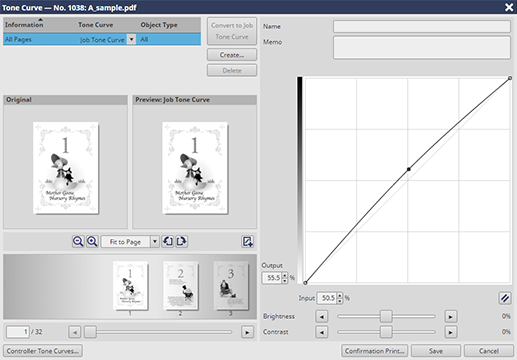
El punto de ajuste (-) se crea pulsando el punto deseado en la curva de tono.
Es posible introducir el valor numérico en [Salida] o en [Entrada] para definir el punto de ajuste.
Es posible crear hasta 17 puntos de ajuste en 1 curva de tono (incluyendo 2 puntos de entrada: 0 % y 100 %).
Es posible confirmar el resultado del ajuste de la curva de tono en la vista previa.
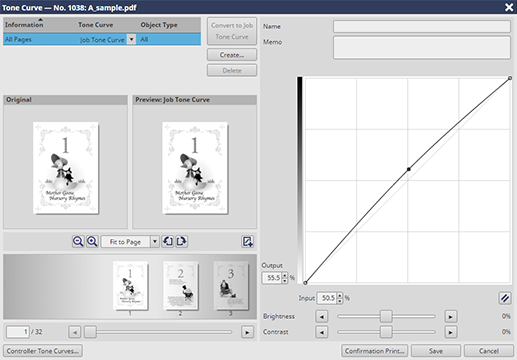
Se guarda la curva de tono ajustada.
 " se oscurece. Al hacer clic en "
" se oscurece. Al hacer clic en " " se aclara.
" se aclara. situado en la parte superior derecha de una página, este se transforma en
situado en la parte superior derecha de una página, este se transforma en  y queda registrado como un marcador.
y queda registrado como un marcador.